Annons
Om du är på högskolan är chansen stor att du redan har börjat din vårtermin eller så kommer den att börja mycket snart. En av de svåraste delarna av college (förutom läxorna, naturligtvis) är att hantera ett komplext och ständigt föränderligt schema. Om du tänker på varje klass som ett individuellt jobb - att göra alla dina professorer till din chef - har du många människor att hantera bara för att komma igenom veckan.
En av de bästa sakerna du kan göra för att starta din semester rätt är att utnyttja gratis onlineverktyg som hjälper dig att hantera dina klasser. I den här artikeln visar jag dig hur du hanterar ditt schema och organiserar det här semesteret med Google Kalender.
Steg 1 - Samla dina scheman
 Innan du kan ordna dig med Google Kalender måste du få Allt av dina scheman tillsammans. Börja med att hitta en officiell kopia av ditt semesterkursschema (som vanligtvis finns tillgängligt från samma webbplats som du använder för att registrera dig för klasser). Du måste också hitta scheman för alla fritidsaktiviteter, arbete eller evenemang du planerar att delta i under termin.
Innan du kan ordna dig med Google Kalender måste du få Allt av dina scheman tillsammans. Börja med att hitta en officiell kopia av ditt semesterkursschema (som vanligtvis finns tillgängligt från samma webbplats som du använder för att registrera dig för klasser). Du måste också hitta scheman för alla fritidsaktiviteter, arbete eller evenemang du planerar att delta i under termin.
Få så mycket information som du kan för vart och ett av dina evenemang för att göra ditt schema så robust som möjligt. Detta inkluderar datum, varaktighet, platser, obligatoriska läroböcker - även lärare. Var inte rädd för att inkludera för mycket information i det här steget, du kan alltid ta bort den senare.
Steg 2 - Identifiera viktiga datum och händelser
 Försök att identifiera alla viktiga datum eller händelser som kommer att inträffa denna termin. De högsta prioriterade datumen är för saker som när undervisning är skyldig, sista dagen för att lägga till en kurs, sista dagen för att släppa en kurs, och datumet då ekonomiskt stöd kommer att spridas.
Försök att identifiera alla viktiga datum eller händelser som kommer att inträffa denna termin. De högsta prioriterade datumen är för saker som när undervisning är skyldig, sista dagen för att lägga till en kurs, sista dagen för att släppa en kurs, och datumet då ekonomiskt stöd kommer att spridas.
Om ditt universitet publicerar en officiell kalender, kolla in den och notera alla andra viktiga händelser.
Steg 3 - Organiseras med Google Kalender
Nu när du har fått de hårda stegen ur vägen måste du bara sätta ihop allt. Gå över till Google Kalender (detta kräver ett gratis Google-konto) för att komma igång.
Vi börjar med att skapa en individuell kalender för att hålla ditt klassschema. Att skapa ett individuellt schema ger dig möjligheten att slå på / av det senare, vilket kan vara praktiskt om du har många evenemang. Klick Skapa under Mina kalendrar på vänster sida av skärmen.
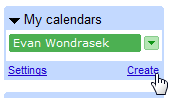
Du får olika fält att fylla i, som namn och beskrivning på din kalender. Du får också möjligheten att dela din kalender, vilket är bra om du vill hålla dina vänner eller släktingar i slingan.
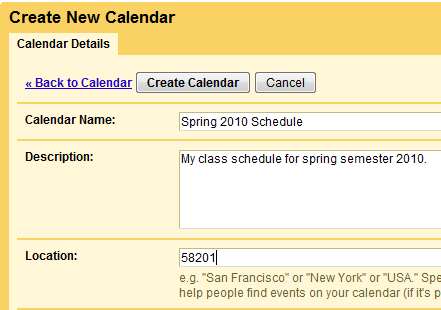
För att börja lägga till kurser i ditt schema, klicka på pilen bredvid din kalender till vänster på skärmen och välj Skapa händelse i den här kalendern.
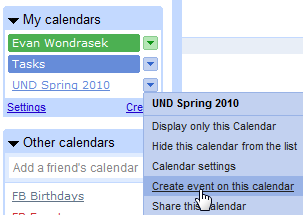
Eftersom de flesta av dina kurser kommer att upprepas under hela veckan kan du använda Upprepa… kryssrutan för att schemalägga mönster som måndag / onsdag / fredag eller tisdag / torsdag. Du kan också ställa in den sista semesterdagen i Fram tills: rutan så att din kalender automatiskt kommer att rensa sig själv när termin är över.
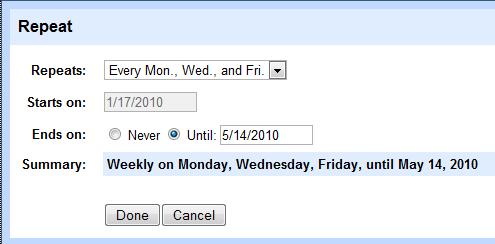
Innan jag slutför kursanteckningen rekommenderar jag att du lägger till extra information om kursen i Beskrivning fält som instruktör, lärobok och kontorstid.
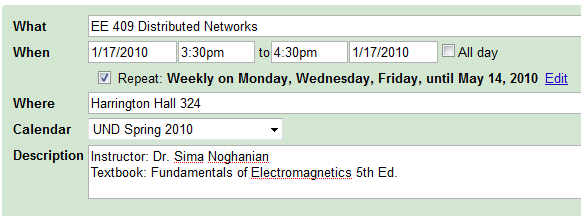
Fortsätt lägga till kalenderhändelser tills ditt schema är fullt! Glöm inte att lägga till saker som ditt arbetsschema eller fritidsaktiviteter.
Steg 4 - Få åtkomst till din kalender
Nu när du har fått hela ditt schema i Google Kalender är det sista steget att göra det tillgängligt på alla enheter du äger. Du kan alltid komma åt din kalender från valfri webbläsare, men ett av de bästa sätten att interagera med din kalender är att få en applikation för din mobiltelefon.
Google Kalender synkroniserar för närvarande med många populära operativsystem för mobila enheter som Android, Björnbär, iPhone, Nokia / Symbian, och Windows Mobile.
Ett annat bra sätt att hålla ett öga på din kalender är att lägga till den i din sidopanel i Gmail. För att göra detta, aktivera Google Kalender Gadget i Gmail Labs. Om din kursplanskalender inte är synlig klickar du på Alternativ -> Redigera synliga kalendrar och aktivera det.
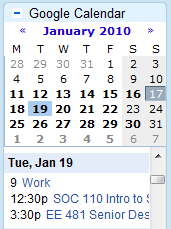
Steg 5 - Meddelanden
Det kan vara särskilt svårt att hålla reda på ditt schema i början av en ny termin, men Google Kalender kan meddela meddelanden via SMS och e-post för att hålla dig på rätt spår. För att aktivera aviseringar, klicka på pilen bredvid din kalender och välj Notifications.
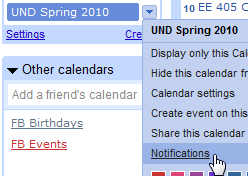
Om du verkligen är bekymrad över saknade klasser kan du aktivera påminnelser som kan varna dig innan varje klass startar. Detta kan vara praktiskt under den första lektionsveckan och kan enkelt avaktiveras efter att du känner till ditt schema.

Slutsats
Även om det tar lite tid att sätta ihop allt kan det vara en stor tillgång under hela din termin att ha ditt schema online och tillgängligt på alla dina enheter.
Har du några tips för att stanna högst upp på din termin? Dela dem med oss i kommentarerna!
Se till att kolla in resten av MakeUseOfs artiklar om förblir organiserad med kalendrar! Eller ta med lite mer organisation i ditt liv med dessa bästa etikettstillverkare De 7 bästa etiketttillverkarna som kan organiserasHär är de bästa etikettstillverkarna och etikettskrivarna för att organisera ditt hem, kontor, garage, kylskåp och mer. Läs mer .
Bildkrediter: Evan Wondrasek, Brymo, Matt Biddulph.
Evan Wondrasek är grundare till Techerator.com, en webbplats som erbjuder gratis tips, guider och recensioner för alla typer av programvara, webbapplikationer, datorer och prylar. Han studerar för närvarande elektroteknik och datavetenskap vid University of North Dakota.


